win7安装版u盘安装步骤教程
- 分类:U盘教程 回答于: 2022年09月12日 16:55:11
原版win7是最纯净的,没有任何第三方软件,原版win7系统大多采用U盘安装,U盘安装可以全新安装,让电脑处在最纯净的状态。那么u盘如何安装原版win7系统呢?U盘安装原版win7系统有两种方式,一种是直接刻录到U盘制作启动盘来安装,一种是用pe安装。

工具/原料:
系统版本:windows7
品牌型号:ASUS华硕
软件版本:口袋装机一键重装工具
方法一、win7安装版u盘安装教程
1.打开电脑网页搜索引擎搜索“口袋PE官网”到官网内下载口袋PE装机工具。

2.先将u盘插入电脑,关闭杀毒软件,双击打开口袋PE工具,选择“u盘模式”进入。

3.进入u盘模式界面后,检测到U盘后就点击“开始制作”按钮。

4.然后勾选上一个需要重装的Windows7系统版本,点击开始制作。
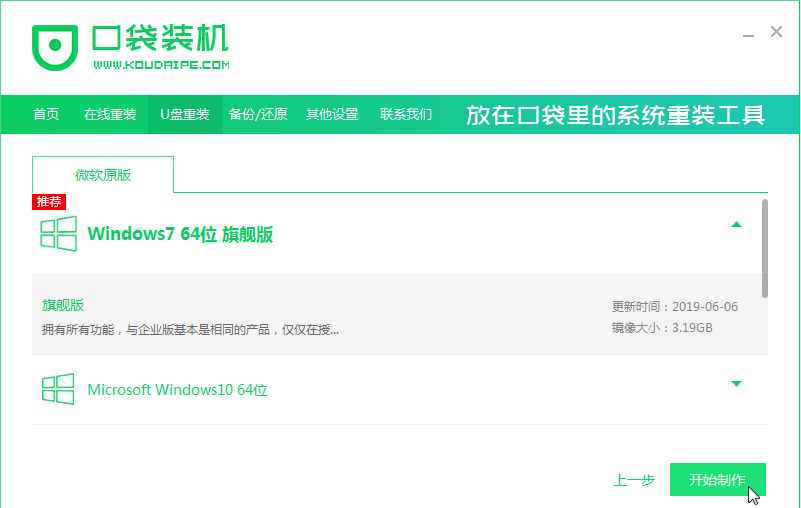
5.等待出现提示启动u盘制作成功后,直接拔掉u盘即可。
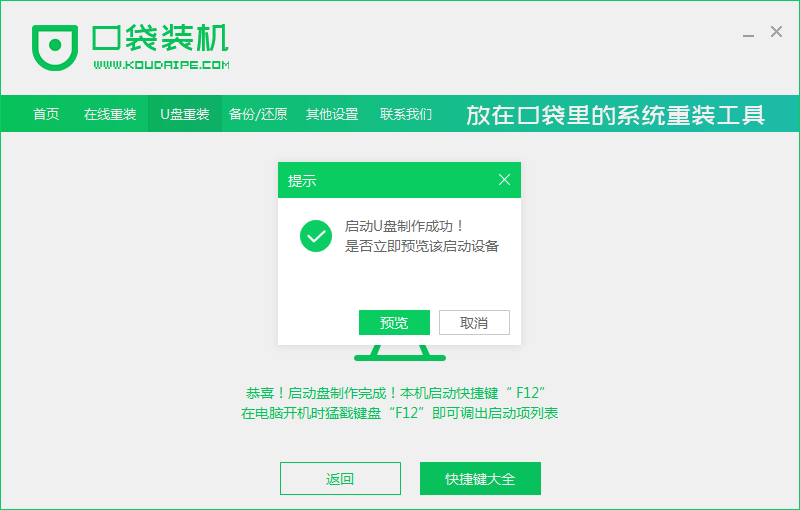
6.将u盘插入需要重装的电脑,并启动电脑快速断续的按启动热键进入快速启动菜单界面(注意:启动热键一般在出现电脑品牌logo的下方会有提示)。

7.然后选择u盘启动项按下回车键进入下一步PE界面。会自动弹出口袋装机工具,这里选择一个需要安装的系统版本安装。
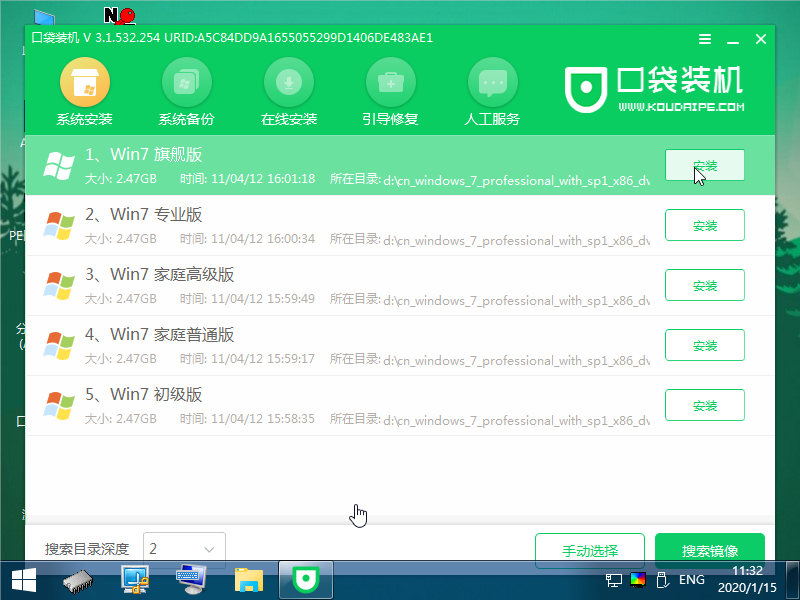
8.然后目标分区选择“c盘”,点击“开始安装”。

9.安装完成后,按照提示拔掉u盘重启电脑即可。

10.电脑重启完成,我们将迎了一个全新的系统桌面。

总结
1、下载口袋装机一键重装工具。
2、打开口袋PE工具,选择“u盘模式”进入进行检测,点击”开始制作“。
3、选择要装的系统,点击“开始制作”,完成后,拔掉U盘。
4、将U盘插入要装机的电脑,启动热键回车,进入PE界面。
5、装机工具会自动弹出,选择要装的系统。
6、点击“开始安装”,待系统自动安装完成后,重新启动电脑进入桌面。
7、完成。
 有用
26
有用
26


 小白系统
小白系统


 1000
1000 1000
1000 1000
1000 1000
1000 1000
1000 1000
1000 1000
1000 1000
1000 1000
1000 1000
1000猜您喜欢
- 一键还原ghost安装方法图解2017/09/09
- U盘启动pe系统制作下载2017/08/30
- 教你使用小白U盘重装xp系统..2019/05/11
- 联想电脑启动未包含u盘启动解决方法..2021/03/15
- U教授安装系统教程2020/04/13
- 2020年u盘什么牌子好总结2020/11/28
相关推荐
- 详细教你如何用u盘修复电脑系统..2020/04/27
- win11官网制作的u盘如何安装系统..2022/08/31
- 手把手教你联想笔记本如何使用u盘装系..2018/11/21
- u启动盘,小编教你如何快速制作U盘启动..2018/03/14
- 大白菜u盘装系统教程图解2022/12/10
- u盘插电脑没反应,小编教你解决u盘插电..2018/01/25

















